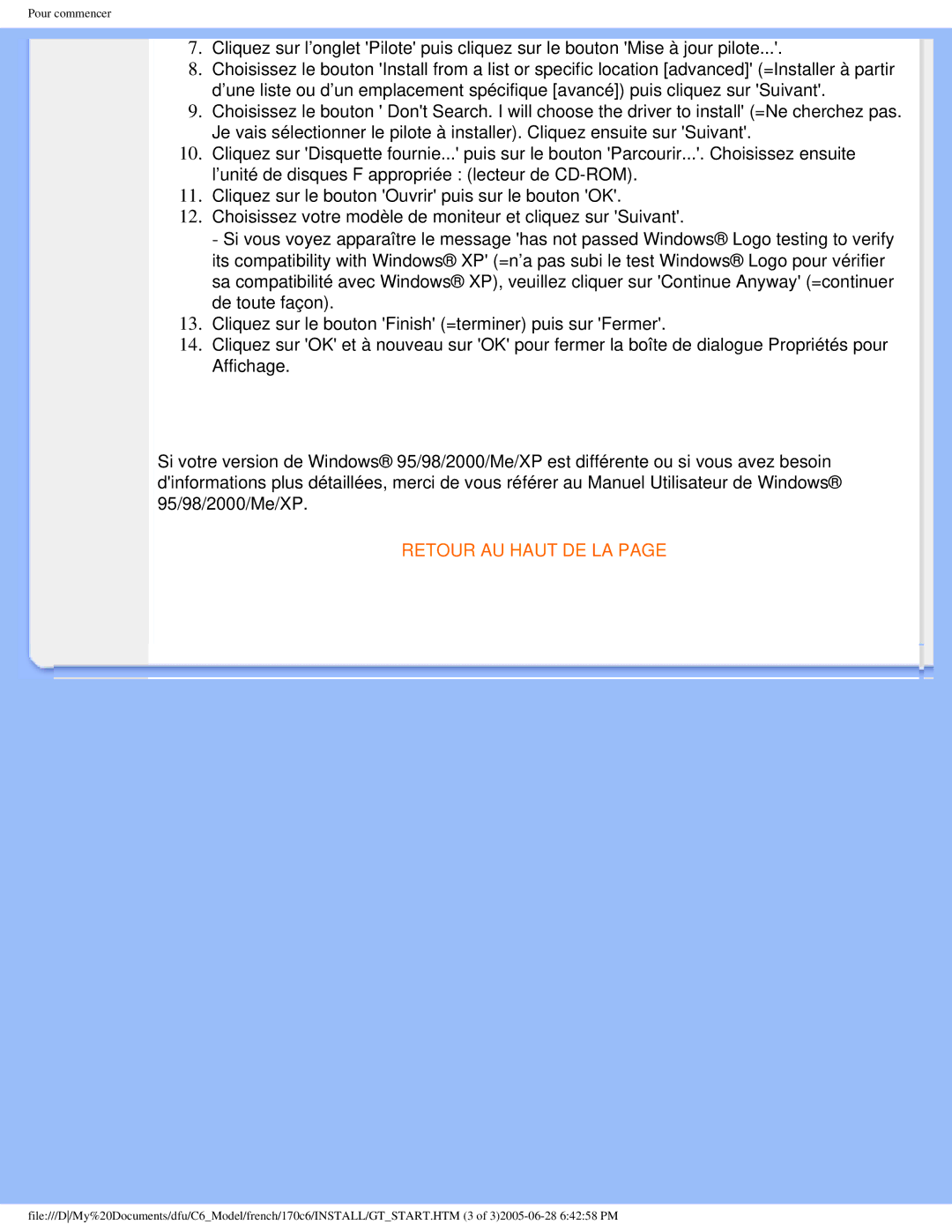Pour commencer
7.Cliquez sur l’onglet 'Pilote' puis cliquez sur le bouton 'Mise à jour pilote...'.
8.Choisissez le bouton 'Install from a list or specific location [advanced]' (=Installer à partir d’une liste ou d’un emplacement spécifique [avancé]) puis cliquez sur 'Suivant'.
9.Choisissez le bouton ' Don't Search. I will choose the driver to install' (=Ne cherchez pas. Je vais sélectionner le pilote à installer). Cliquez ensuite sur 'Suivant'.
10.Cliquez sur 'Disquette fournie...' puis sur le bouton 'Parcourir...'. Choisissez ensuite l’unité de disques F appropriée : (lecteur de
11.Cliquez sur le bouton 'Ouvrir' puis sur le bouton 'OK'.
12.Choisissez votre modèle de moniteur et cliquez sur 'Suivant'.
- Si vous voyez apparaître le message 'has not passed Windows® Logo testing to verify its compatibility with Windows® XP' (=n’a pas subi le test Windows® Logo pour vérifier sa compatibilité avec Windows® XP), veuillez cliquer sur 'Continue Anyway' (=continuer de toute façon).
13.Cliquez sur le bouton 'Finish' (=terminer) puis sur 'Fermer'.
14.Cliquez sur 'OK' et à nouveau sur 'OK' pour fermer la boîte de dialogue Propriétés pour Affichage.
Si votre version de Windows® 95/98/2000/Me/XP est différente ou si vous avez besoin d'informations plus détaillées, merci de vous référer au Manuel Utilisateur de Windows® 95/98/2000/Me/XP.
RETOUR AU HAUT DE LA PAGE
file:///D/My%20Documents/dfu/C6_Model/french/170c6/INSTALL/GT_START.HTM (3 of